特殊符号怎么打出来
- 格式:doc
- 大小:30.00 KB
- 文档页数:5
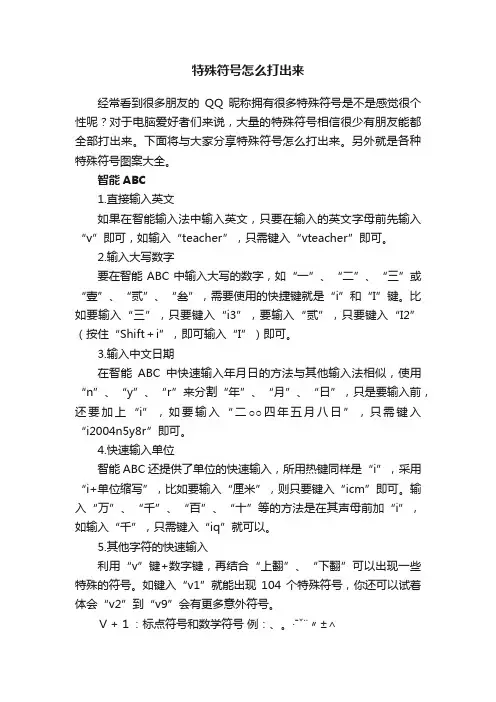
特殊符号怎么打出来经常看到很多朋友的QQ昵称拥有很多特殊符号是不是感觉很个性呢?对于电脑爱好者们来说,大量的特殊符号相信很少有朋友能都全部打出来。
下面将与大家分享特殊符号怎么打出来。
另外就是各种特殊符号图案大全。
智能ABC1.直接输入英文如果在智能输入法中输入英文,只要在输入的英文字母前先输入“v”即可,如输入“teacher”,只需键入“vteacher”即可。
2.输入大写数字要在智能ABC中输入大写的数字,如“一”、“二”、“三”或“壹”、“贰”、“叁”,需要使用的快捷键就是“i”和“I”键。
比如要输入“三”,只要键入“i3”,要输入“贰”,只要键入“I2”(按住“Shift+i”,即可输入“I”)即可。
3.输入中文日期在智能ABC中快速输入年月日的方法与其他输入法相似,使用“n”、“y”、“r”来分割“年”、“月”、“日”,只是要输入前,还要加上“i”,如要输入“二○○四年五月八日”,只需键入“i2004n5y8r”即可。
4.快速输入单位智能ABC还提供了单位的快速输入,所用热键同样是“i”,采用“i+单位缩写”,比如要输入“厘米”,则只要键入“icm”即可。
输入“万”、“千”、“百”、“十”等的方法是在其声母前加“i”,如输入“千”,只需键入“iq”就可以。
5.其他字符的快速输入利用“v”键+数字键,再结合“上翻”、“下翻”可以出现一些特殊的符号。
如键入“v1”就能出现104个特殊符号,你还可以试着体会“v2”到“v9”会有更多意外符号。
V+1:标点符号和数学符号例:、。
·ˉˇ¨〃±∧V+2:数字序号例:⒈⒉⒊⒋⒌⒍⒎V+3:英文字母的大小写和一些标点符号例:!"#¥%&'V+4:日文平假名例:ぁあうえうぃV+5:日文片假名例:ァアィイゥウェV+6:希腊字母和一些符号例:ΓΔΕΖΘΣV+7:俄文字母例:АБВГДЕЁЖЗV+8:拼音和一些日文例:āáǎàēéěV+9:制表符例:─━│┃┄┅紫光华宇拼音⑴⑵⑶⒈⒉⒊ⅠⅡⅢ”(」々〉〉》〕“》(〈{『各种拼音输入法基本上都有这样的特殊符号输入方法的,大家在使用输入法的时候看看里面的设置及方法基本上都可以找到特殊符号输入方法了。
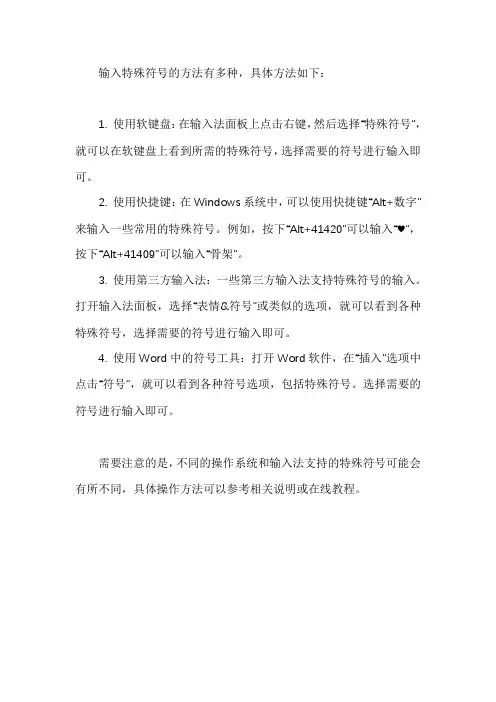
输入特殊符号的方法有多种,具体方法如下:
1. 使用软键盘:在输入法面板上点击右键,然后选择“特殊符号”,就可以在软键盘上看到所需的特殊符号,选择需要的符号进行输入即可。
2. 使用快捷键:在Windows系统中,可以使用快捷键“Alt+数字”来输入一些常用的特殊符号。
例如,按下“Alt+41420”可以输入“♥”,按下“Alt+41409”可以输入“骨架”。
3. 使用第三方输入法:一些第三方输入法支持特殊符号的输入。
打开输入法面板,选择“表情&符号”或类似的选项,就可以看到各种特殊符号,选择需要的符号进行输入即可。
4. 使用Word中的符号工具:打开Word软件,在“插入”选项中点击“符号”,就可以看到各种符号选项,包括特殊符号。
选择需要的符号进行输入即可。
需要注意的是,不同的操作系统和输入法支持的特殊符号可能会有所不同,具体操作方法可以参考相关说明或在线教程。
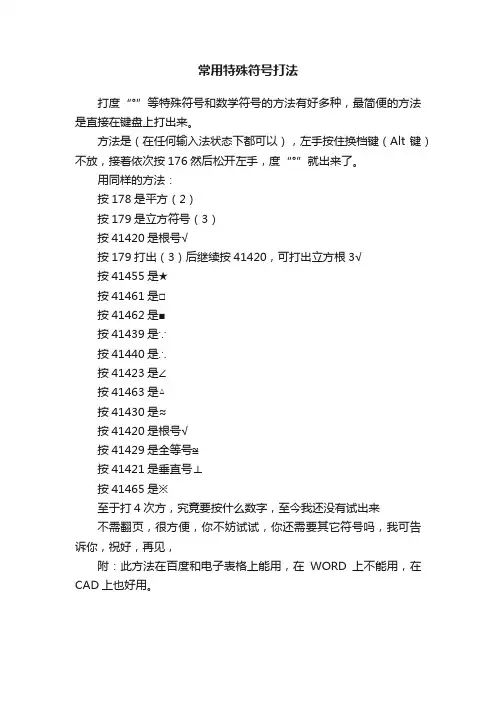
常用特殊符号打法
打度“°”等特殊符号和数学符号的方法有好多种,最简便的方法是直接在键盘上打出来。
方法是(在任何输入法状态下都可以),左手按住换档键(Alt键)不放,接着依次按176然后松开左手,度“°”就出来了。
用同样的方法:
按178是平方(2)
按179是立方符号(3)
按41420是根号√
按179打出(3)后继续按41420,可打出立方根3√
按41455是★
按41461是□
按41462是■
按41439是∵
按41440是∴
按41423是∠
按41463是△
按41430是≈
按41420是根号√
按41429是全等号≌
按41421是垂直号⊥
按41465是※
至于打4次方,究竟要按什么数字,至今我还没有试出来
不需翻页,很方便,你不妨试试,你还需要其它符号吗,我可告诉你,祝好,再见,
附:此方法在百度和电子表格上能用,在WORD上不能用,在CAD上也好用。
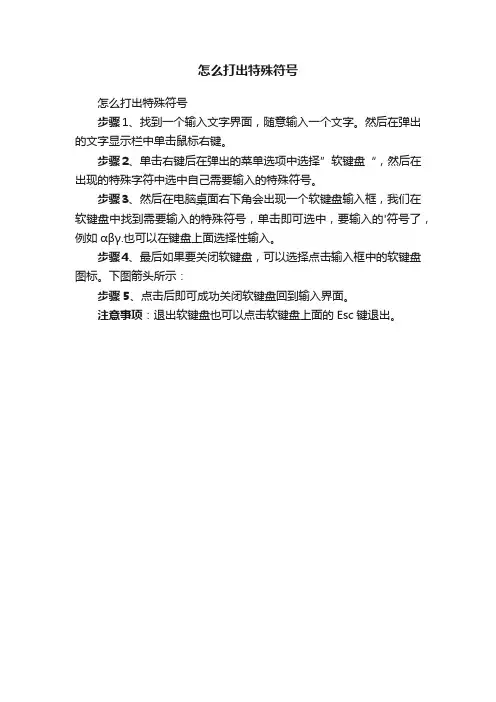
怎么打出特殊符号
怎么打出特殊符号
步骤1、找到一个输入文字界面,随意输入一个文字。
然后在弹出的文字显示栏中单击鼠标右键。
步骤2、单击右键后在弹出的菜单选项中选择”软键盘“,然后在出现的特殊字符中选中自己需要输入的特殊符号。
步骤3、然后在电脑桌面右下角会出现一个软键盘输入框,我们在软键盘中找到需要输入的特殊符号,单击即可选中,要输入的'符号了,例如αβγ.也可以在键盘上面选择性输入。
步骤4、最后如果要关闭软键盘,可以选择点击输入框中的软键盘图标。
下图箭头所示:
步骤5、点击后即可成功关闭软键盘回到输入界面。
注意事项:退出软键盘也可以点击软键盘上面的Esc键退出。

特殊符号输入方法汇总
在用Word编辑专业论文时,经常要输入一些特殊符号,我们可以用下面四种方法来输入:
方法一:特殊符号法。
执行“插入→特殊符号”命令,打开“特殊符号”对话框(如图1),切换到相应的标签(如“单位符号”等)下,即可选择输入一些特殊符号了。
方法二:符号栏法。
通过执行“视图→工具栏→符号栏”命令,展开“符号栏”工具栏(如图2),也可以快速输入一些特殊符号。
方法三:插入符号法。
执行“插入→符号”命令,打开“符号”对话框(如图3),通过设置“字体”和“子集”可以查找到大量的特殊符号,进行选择输入。
方法四:软键盘法。
打开任意一种中文输入法,右击输入法状态条右侧的小键盘,在随后弹出的快捷菜单中,选择需要的符号菜单项(如“俄文字母”等),打开相应的软键盘(如图4),选择输入即可。
各种符号的另一输入方法
当我们需要各种符号时,往往使用微软的office或者金山的wps等软件的“插入”——“符号”这一方法来输入。
其实,输入各种符号还有另外一种方法,那就是通过中文输入法自带的软键盘来输入。
具体方法是:切换到中文输入法,把鼠标指针指向软键盘,单击右键,就可以根据需要选择各种符号了。
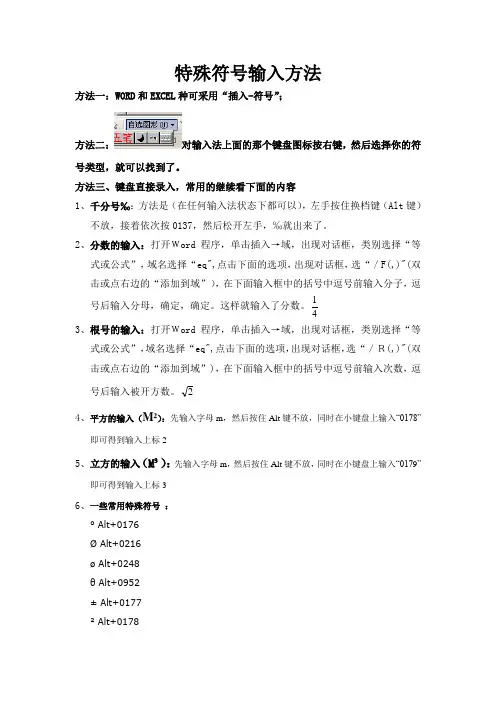
特殊符号输入方法方法一:WORD和EXCEL种可采用“插入-符号”;方法二:对输入法上面的那个键盘图标按右键,然后选择你的符号类型,就可以找到了。
方法三、键盘直接录入,常用的继续看下面的内容1、千分号‰:方法是(在任何输入法状态下都可以),左手按住换档键(Alt键)不放,接着依次按0137,然后松开左手,‰就出来了。
2、分数的输入:打开Word程序,单击插入→域,出现对话框,类别选择“等式或公式”,域名选择“eq",点击下面的选项,出现对话框,选“/F(,)"(双击或点右边的“添加到域”),在下面输入框中的括号中逗号前输入分子,逗1号后输入分母,确定,确定。
这样就输入了分数。
43、根号的输入:打开Word程序,单击插入→域,出现对话框,类别选择“等式或公式”,域名选择“eq",点击下面的选项,出现对话框,选“/R(,)"(双击或点右边的“添加到域”),在下面输入框中的括号中逗号前输入次数,逗号后输入被开方数。
24、平方的输入(M²):先输入字母m,然后按住Alt键不放,同时在小键盘上输入“0178”即可得到输入上标25、立方的输入(M³):先输入字母m,然后按住Alt键不放,同时在小键盘上输入“0179”即可得到输入上标36、一些常用特殊符号:° Alt+0176Ø Alt+0216ø Alt+0248θ Alt+0952± Alt+0177² Alt+0178³ Alt+0179µ Alt+0181« Alt+0171» Alt+0187¼ Alt+0188½ Alt+0189¾ Alt+0190&S531; Alt+8531 &S532; Alt+8532 &S539; Alt+8539 &S540; Alt+8540 &S541; Alt+8541 &S542; Alt+8542 © Alt+0169® Alt+0174&S482; Alt+8482 ¿ Alt+0191&S486; Alt+8486 ∞ Alt+8734。
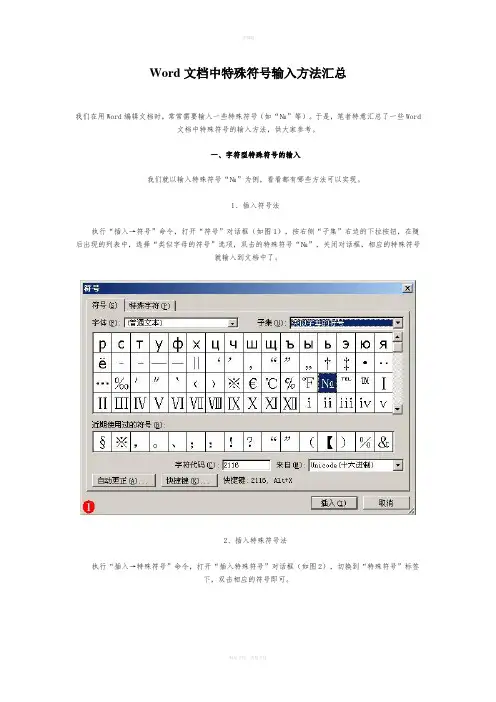
Word文档中特殊符号输入方法汇总我们在用Word编辑文档时,常常需要输入一些特殊符号(如“№”等)。
于是,笔者特意汇总了一些Word文档中特殊符号的输入方法,供大家参考。
一、字符型特殊符号的输入我们就以输入特殊符号“№”为例,看看都有哪些方法可以实现。
1、插入符号法执行“插入→符号”命令,打开“符号”对话框(如图1),按右侧“子集”右边的下拉按钮,在随后出现的列表中,选择“类似字母的符号”选项,双击的特殊符号“№”,关闭对话框,相应的特殊符号就输入到文档中了。
2、插入特殊符号法执行“插入→特殊符号”命令,打开“插入特殊符号”对话框(如图2),切换到“特殊符号”标签下,双击相应的符号即可。
3、自动图文集法先将特殊符号输入到文档中,然后选中该特殊符号,执行“插入→自动图文集→新建”命令,打开“创建‘自动图文集’”对话框(如图3),输入一个名称(如“编号”等),确定返回。
以后需要输入该特殊符号时,只要执行“插入→自动图文集→正文→编号”即可。
4、自动更正法执行“工具→自动更正选项”命令,打开“自动更正”对话框(如图4),在“替换”下面的方框中输入字母(我用五笔输入法,故此处用字母“z”),在“替换为”下面的方框中输入“№”,按“确定”按钮返回。
以后需要输入特殊符号“№”时,只要输入字母“z”以及后续文本,系统会自动将其转换为特殊符号“№”。
[特别提示] ①如果需要添加多个自动更正项目,请在上述对话框中按“添加”按钮继续进行。
②如果文档中确实需要输入字母“z”,可以输入字母“za”及后续文本,然后将字母“a”删除即可。
5、替换法如果一篇文档中需要输入多个“№”符号,可以采取替换法来进行:先在需要输入符号“№”的地方输入某个特殊字母(如“z”),待文章全部录入完成后,执行“编辑→替换”命令(或按“Ctrl+H”组合键),打开“查找和替换”对话框(如图5),在“查找内容”后面的方框中输入字母“z”,在“替换为”后面的方框中输入“№”,按“全部替换”按钮,系统即可快速将文档中的字母“z”替换为特殊符号“№”。
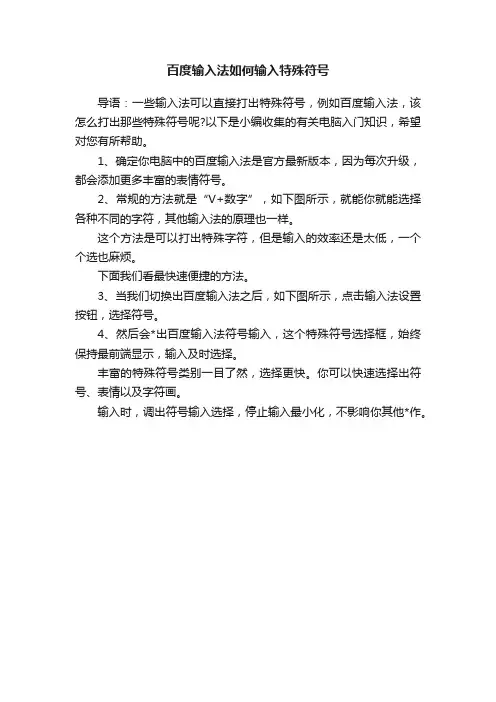
百度输入法如何输入特殊符号
导语:一些输入法可以直接打出特殊符号,例如百度输入法,该怎么打出那些特殊符号呢?以下是小编收集的有关电脑入门知识,希望对您有所帮助。
1、确定你电脑中的百度输入法是官方最新版本,因为每次升级,都会添加更多丰富的表情符号。
2、常规的方法就是“V+数字”,如下图所示,就能你就能选择各种不同的字符,其他输入法的原理也一样。
这个方法是可以打出特殊字符,但是输入的效率还是太低,一个个选也麻烦。
下面我们看最快速便捷的方法。
3、当我们切换出百度输入法之后,如下图所示,点击输入法设置按钮,选择符号。
4、然后会*出百度输入法符号输入,这个特殊符号选择框,始终保持最前端显示,输入及时选择。
丰富的特殊符号类别一目了然,选择更快。
你可以快速选择出符号、表情以及字符画。
输入时,调出符号输入选择,停止输入最小化,不影响你其他*作。
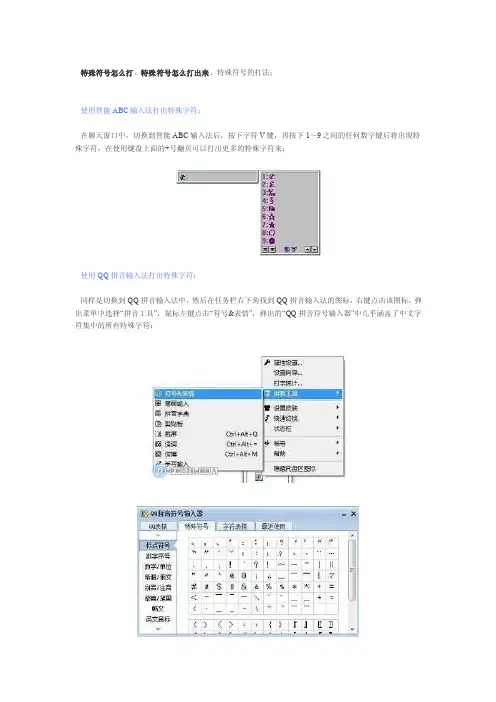
特殊符号怎么打、特殊符号怎么打出来、特殊符号的打法;
使用智能ABC输入法打出特殊字符:
在聊天窗口中,切换到智能ABC输入法后,按下字符V键,再按下1~9之间的任何数字键后将出现特殊字符,在使用键盘上面的+号翻页可以打出更多的特殊字符来;
使用QQ拼音输入法打出特殊字符:
同样是切换到QQ拼音输入法中,然后在任务栏右下角找到QQ拼音输入法的图标,右键点击该图标,弹出菜单中选择“拼音工具”,鼠标左键点击“符号&表情”,弹出的“QQ拼音符号输入器”中几乎涵盖了中文字符集中的所有特殊字符;
使用搜狗拼音输入法打出特殊字符:
在搜狗拼音中,假如您想打出笑脸:)的特殊字符,可以直接输入中文笑脸的拼音“xiaolian”,还比如方框□的特殊字符,可直接输入“fangkuang”,更多的特殊字符请使用Ctrl+Shift+B的快捷键打开“搜狗表情”和“特殊字符”菜单,这其中不仅罗列出几乎所有的特殊字符,同时在搜狗表情中还能直接打出特殊字符组成的的表情图;
使用谷歌拼音输入法打出特殊字符:
切换到谷歌拼音输入法后,单击任务栏右下角输入法状态栏中的齿轮图标,弹出菜单选择“软键盘”,鼠标单击“特殊符号”后,屏幕上将出现特殊符号输入的软键盘,现在就可以利用软键盘打出特殊符号来了。
特殊符号怎么打、特殊符号怎么打出来、特殊符号的打法其实非常的简单,实际上目前市面上的所有输入法程序都支持特殊符号输入功能。
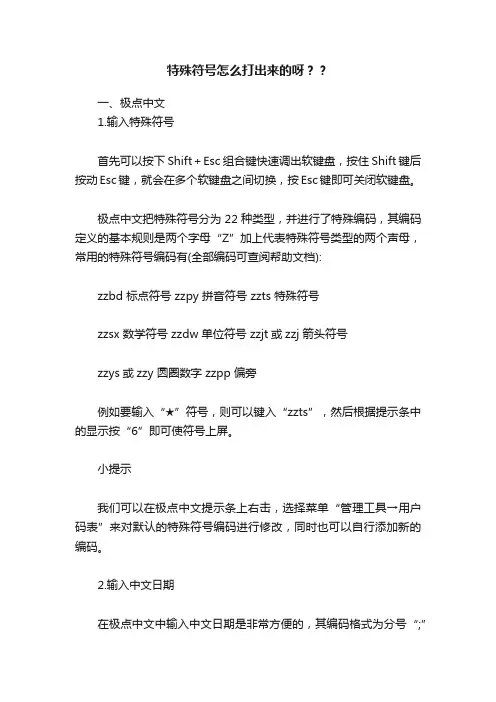
特殊符号怎么打出来的呀??一、极点中文1.输入特殊符号首先可以按下Shift+Esc组合键快速调出软键盘,按住Shift键后按动Esc键,就会在多个软键盘之间切换,按Esc键即可关闭软键盘。
极点中文把特殊符号分为22种类型,并进行了特殊编码,其编码定义的基本规则是两个字母“Z”加上代表特殊符号类型的两个声母,常用的特殊符号编码有(全部编码可查阅帮助文档):zzbd 标点符号 zzpy 拼音符号 zzts 特殊符号zzsx 数学符号 zzdw 单位符号 zzjt或zzj 箭头符号zzys或zzy 圆圈数字 zzpp 偏旁例如要输入“★”符号,则可以键入“zzts”,然后根据提示条中的显示按“6”即可使符号上屏。
小提示我们可以在极点中文提示条上右击,选择菜单“管理工具→用户码表”来对默认的特殊符号编码进行修改,同时也可以自行添加新的编码。
2.输入中文日期在极点中文中输入中文日期是非常方便的,其编码格式为分号“;”加上“XXXXnXXyXXr”,其中的X分别代表要输入的年月日数字。
例如要输入“二○○五年四月一日”,则键入编码“;2005n4y1r”,这时在提示条中会显示出数字日期和中文日期两种格式,按下数字“2”即可输入中文日期了。
小提示要使用该功能,需要在极点中文的基本设置中选择“快捷英文热键”为“分号(;)”才行,不过这样设置后,输入中文分号“;”就需要按两下“;”键了。
如果想快速输入当前日期,那就更方便了,键入编码“znyr”可以输入当前年月日,键入编码“year”可以输入当前年份,键入编码“date”可以输入当前日期,键入编码“time”可以输入当前时间,键入编码“now”则可以输入当前精确时间,键入编码“week”可以输入当前星期几。
3.输入大写数字和金额极点中文的大写数字编码规格是分号“;”加上数字序列,例如当键入“;12345”时,提示条中会显示三种大写数字格式,选择需要使用的格式即可,按“回车”键选择第一项,按右Shift键或“Shift+回车”键选择第二项,按左Shift键选择第三项。
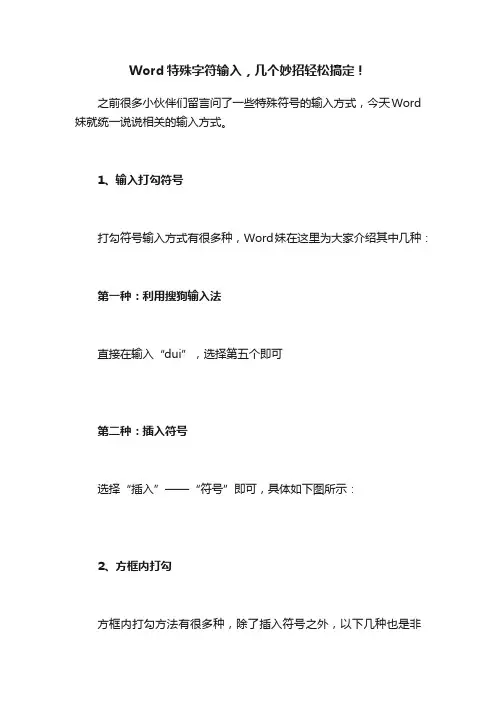
Word特殊字符输入,几个妙招轻松搞定!之前很多小伙伴们留言问了一些特殊符号的输入方式,今天Word 妹就统一说说相关的输入方式。
1、输入打勾符号打勾符号输入方式有很多种,Word妹在这里为大家介绍其中几种:第一种:利用搜狗输入法直接在输入“dui”,选择第五个即可第二种:插入符号选择“插入”——“符号”即可,具体如下图所示:2、方框内打勾方框内打勾方法有很多种,除了插入符号之外,以下几种也是非常好用的。
第一种:搜狗输入法直接在搜狗输入“xuanzhong”,然后选择第五个即可。
第二种:改变主题字体在文档中输入大写“R”,然后选中,之后将其更改为“Wingdings2”字型即可。
具体操作如下:3、输入叉号第一种方法:搜狗输入法直接输入“cha”或者“cuo”,然后选择第5个即可获得第二种方法:符号插入法同理是插入符号,找到对应符号即可。
4、方框打叉方法同方框打勾是一样的。
第一种:搜狗输入法直接输入“fuxuan”,选择第5个即可第二种:更改字体在文档中输入大写“S”然后更改为“Wingdings2”即可5、上下标的输入一些数学公式或者化学公式,经常需要我们输入上下标符号,这个方式比较简单,选择需要作为上标或者下标的文本,然后点击字体的上下标即可。
6、带圈数字输入带圈数字输入方式其实也是比较多的,这里介绍一个比较通用的方法。
首先在文档中输入相应的数字,然后选中,点击“字体”组中的,具体用法如下:7、↑↓← → ↘↙输入这几个符号的输入方法主要是利用输入法来实现,具体如下图所示:。
特殊符号大全可复制在日常的文字编辑和表达中,我们经常会用到各种特殊符号,它们可以丰富我们的文字表达,让我们的内容更加生动和多样化。
本文将为大家介绍一些常见的特殊符号,并提供可复制的方式,方便大家在编辑文档时使用。
1. 数学符号。
数学符号在文字编辑中经常使用,例如加减乘除、平方根、大于小于等于、无穷大等符号。
这些符号可以通过特殊的编码方式进行输入,例如“+”可以通过键盘上的加号键输入,“÷”可以通过键盘上的斜杠键输入。
2. 货币符号。
货币符号在商业文档和金融报表中经常出现,例如人民币符号“¥”、美元符号“$”、欧元符号“€”等。
这些符号可以通过在键盘上输入特定的组合键来实现,例如人民币符号可以通过“Alt+0128”来输入。
3. 常用标点。
除了常见的句号、逗号、问号、感叹号等标点符号外,还有一些特殊的标点符号,例如省略号“……”、破折号“——”、波浪号“~”等。
这些符号可以通过在键盘上输入特定的组合键或者使用特殊的编辑软件来实现。
4. 表情符号。
随着社交网络的流行,表情符号在文字表达中也变得越来越常见,例如笑脸“ ”、哭脸“ ”、心形符号“❤️”等。
这些符号可以通过在手机键盘或者特殊的表情包软件中选择输入。
5. 特殊符号。
除了上述常见的符号外,还有一些特殊的符号,例如箭头符号“→”、“←”、“↑”、“↓”、星号符号“★”、“☆”、版权符号“©”、注册商标符号“®”等。
这些符号可以通过在键盘上输入特定的组合键或者使用特殊的编辑软件来实现。
总结。
在文字编辑中,特殊符号的使用可以让我们的内容更加丰富多彩,更具表现力。
通过掌握特殊符号的输入方式,我们可以更加高效地进行文字编辑和排版工作,提高工作效率和文档质量。
希望本文介绍的特殊符号大全可以为大家在日常的文字编辑工作中提供帮助。
如何输入特殊符号(上标、下标、数学符号、单位等教你如何在 word、excel 中输入特殊符号,包括上标、下标、数学符号、单位符号、分数等。
方法 1:用公式编辑器的方法输入分数。
该方法是从 word 或者菜单栏里选择插入对象,然 后选择 Microsoft 公式 3.0 就可以编辑任何你想要的公式了。
(使用本方法的前提是您的电 脑中装了 Microsoft 公式 3.0)另一个方法是用 EQ 域(如果您的电脑没有安装公式编辑器 的话可用此法)。
例:输入分数的具体方法如下:按 C教你如何在 word、excel 中输入特殊符号,包括上标、下标、数学符号、单位符号、分数等。
方法 1:用公式编辑器的方法输入分数。
该方法是从 word 或者菜单栏里选择“插入”>“对象”,然后选择“Microsoft 公式 3.0”就可以编 辑任何你想要的公式了。
(使用本方法的前提是您的电脑中装了“Microsoft 公式 3.0”)另一个方法是用 EQ 域(如果您的电脑没有安装公式编辑器的话可用此法)。
例:输入分数 的具体方法如下: 按“Ctrl+F9”组合键,出现灰底的大括号,里面有光标在闪动,在这个大括号里面输入“eq \f (X,Y)”(不含双引号),其中 X、Y 分别是分子和分母的式子(中文也行);最后按一下“S hift+F9”组合键,这个分式就打出来了。
比如要输入分数 3(X+Y)+Z/2X 的话,在这个大括号里面输入“eq \f(3(X+Y)+Z,2X)”(不含 双引号),最后按一下“Shift+F9”组合键,这个 3(X+Y)+Z/2X 分数就打出来了。
注:输入域代码“eq \f(3(X+Y)+Z,2X)”时需在英文输入法状态下输入,eq 后面有一个空格。
其实,经本人实践,EQ 域其实本身就是“Microsoft 公式 3.0”。
方法 2:使用 ASCII 码(按下 ALT 键的同时输入一组十进制的 ASCII 码序列) 例如:在 EXCEL 表格中输入平方数的 2(方法:按下 alt 键同时连续输入 178,然后释放 a lt 键即可)-----该输入方法除了适用于 word、excel,同时也适用于网页,记事本等快速输 入。
电脑打出各种符号的方法想在电脑上打出各种符号呀,那方法可不少呢。
如果是普通的标点符号,像逗号、句号这些,在键盘上直接就能找到,这多简单呀,就像打开自家房门一样容易。
直接按对应的键就行啦。
要是想打出一些特殊符号呢,比如@这个符号,在大多数键盘上,按住Shift 键再按数字2键就能出来,这就像组合魔法咒语一样神奇。
还有像&这个符号,有的键盘上也得用Shift加上对应的数字键才能打出来。
对于一些更复杂的符号,像数学符号中的根号√,在一些办公软件里,比如Word,可以通过插入符号的功能来找到。
找到插入菜单,然后点符号选项,在里面慢慢找根号这个符号,这就像在一个装满宝贝的盒子里找特定的宝贝一样,要有耐心。
在这个过程中,安全性好像不是个大问题,毕竟只是打符号嘛。
但要是不小心按错键,可能会打出错误的符号,这就像走路不小心走错路一样,有点懊恼。
稳定性方面呢,只要电脑系统正常,键盘没坏,那打符号就像火车在轨道上行驶一样稳稳当当的。
电脑打出各种符号有很多应用场景。
在写邮件的时候,各种标点符号能让邮件表达的意思更清晰准确,就像给语言加上了精确的路标一样。
要是做数学作业或者写论文涉及到公式,那些特殊的数学符号就必须得打出来呀,这时候能打出符号就像拥有了一把打开知识大门的钥匙。
它的优势就是方便快捷,不用到处去找符号的手写版或者别的替代方法,多省心呀。
我有个同学,他在做一个关于数学建模的项目报告。
里面有好多复杂的数学公式,需要用到各种符号。
他很熟练地在电脑上打出那些符号,像希腊字母α、β之类的。
他的报告因为符号准确完整,看起来特别专业,就像一个精心打扮的模特在舞台上一样耀眼。
我觉得掌握电脑打出各种符号的方法很重要,大家都应该学会,这样在需要的时候就能轻松搞定符号输入啦。
1、省略号:……中文全角状态下,shife+62、顿号:、中文输入状态下“中文标点”时,点击"\"就是“、”3、外国名字中间的那个点:·软件盘9键4、上标:H2 打出H2O,选2,右击“格式”-“字体”),选择“下标”确定“插入”--“特殊符号”在里选5、中文状态下输入英文:windows 输入英文前加一个“v”即可,vwindows6、输入图形符号:☆中文输入状态下“v1”—“v9” 1-9区各种符号区位码中文状态输入框中键入“v1”,翻几页就可以看见“☆”7、中文的小写、大写数字及常用量词:“i9”=九I9=玖“i+”=+ “i-”=减“i*”=乘“i/” =除中文输入状态下只要输入“i0”—“i9”(注意是小写英文“i”),即是中文的小写数字“○”到“九”;输入“I0”—“I9”(大写的“I”),即对应中文的小写数字“零”到“玖”;一些常用字也可以用一个字母输入。
输入“i+”、“i-”、“i*”、“i/”分别对应着汉字的“加”“减”“乘”“除”;空格键或回车键,则转换为“一”或“壹”;“i” 或“I”后面直接按中文标点符号键(除“$”外),则转换为“一”+该标点或“壹”+该标点。
如:要输入“壹、”,只需键入“I \”即可。
8、.以词定字使用“[”和“]”进行以词定字。
技术=“jishu”+“[”=技术=【记述=技术【,即可以得到所有编码为“jishu”的词的第一个字,而“技”字就是第一个,这样速度可以明显加快。
同理,若键入的是“]”,那么你就可以得到所有编码为“jishu”的词的第二个字。
键入“jishu”后:按空格按“[” 按“]”9、快捷键Ctrl + .——全角和半角的标点符号的切换,也即英文和中文标点符号的切换。
Shift + Space ——中文输入状态下的数字和英文的全角和半角切换。
10、分隔符的使用:“西安”=“xi’an”词组“西安”,直接输入“xian”,会得到“先”等,所以你可以输入“xi’an”,则可以得到“西安”了。
特别的符号都是怎么打出来的?
常听小伙伴们说!新一代的年轻人,聊天都喜欢用颜文字。
还真是!不会几个特殊符号,表达心情!都觉得自己。
那今天小编就来教教你!怎么打出组成颜文字的特殊符号。
1、shift+1可以打出!
2、shift+2可以打出@
3、shift+3可以打出#
4、中文状态下shift+4打出¥
5、英文状态下shift+4打出$
6、shift+5打出%
7、中文状态下shift+6打出……
8、英文状态下shift+6打出^
9、shift+7打出&
10、shift+8打出的是*
11、中文状态下shift+9打出()英文状态下shift+9只会打出(,shift+0打出的是)
12、中文状态下shift+-打出——,英文状态下shift+-打出_
13、shift+=打出+/
14、中文状态下shift+<打出《》
15、shift+;打出:/
16、中文状态下shift+'打出“”
17、英文状态下shift+'打出"/
18、backspace键下面是顿号
19、Tab上面那个按shift键打出~/
20、shift+/打出?(/在shift左边)。
电脑怎么打出特殊符号经常看到很多朋友的QQ昵称拥有很多特俗符号是不是感觉很个性呢?对于很多电脑爱好者朋友来说,大量的特殊符号相信很少有朋友能打的全。
下面店铺将与大家分享下如何打出各种个性特殊符号。
电脑怎么打出特殊符号个性游戏昵称个性符号的打出方法要打出特殊符号,主要是需要使用一些键盘辅助键,比如ALT按键就是就常用的。
不过需要注意的是,本文介绍的多数alt+数字键是外置键盘下才有用的,笔记本键盘由于没有单独数字键,因此以下介绍的打出特殊符号针对的是台式电脑外接键盘。
alt+数字组合按键打特殊符合只有台式电脑键盘才有效喔了解这些后,下面我们就一起来看看使用alt+不同数字组合打出各种特殊符号吧:使用alt+不同数字组合打出各种特殊符号大全由于特殊符号还有很多,打出的方法也不尽相同,由于篇幅原因,我们不能一一与大家介绍,最后我们为大家汇总上各种特殊符号大全,大家只需要复制粘贴到需要的地方就可以使用了,无需自己打。
囧⊙●○⊕◎Θ⊙¤㈱㊣☆♀◆◇◣◢◥▲▼△▽⊿◤ ◥ ▂ ▃ ▄ ▅ ▆ ▇ █ █ ■ ▓ 回□ 〓≡ ╝╚╔ ╗╬ ═ ╓ ╩ ┠ ┨┯ ┷┏ ┓┗ ┛┳⊥『』┌ ┐└ ┘∟「」↑↓→←↘↙♀♂┇┅ ﹉﹊﹍﹎╭ ╮╰ ╯ *^_^* ^*^ ^-^ ^_^ ^(^ ∵∴‖| |︴﹏﹋﹌()〔〕【】〖〗@:!/\ " _ < > `,·。
≈{}~ ~() _ -『』√ $ @ * & # ※ 卐々∞Ψ ∪∩∈∏ の℡ ぁ§∮”〃ミ灬ξ№∑⌒ξζω*??ㄨ≮≯ +-×÷+-±/=∫∮∝ ∞ ∧∨ ∑ ∏ ‖∠ ≌ ∽ ≤ ≥ ≈<>じ☆veve↑↓⊙●☆■♀『』Ψ ※ →№←㊣∑⌒〖〗@ξζω□∮〓※∴ぷ∏卐【】△√ ∩¤々♀♂∞①ㄨ≡↘↙┗┛╰☆╮① ② ③ ④ ⑤ ⑥ ⑦ ⑧ ⑨ ⑩ ⑴ ⑵ ⑶ ⑷ ⑸ ⑹ ⑺ ⑻ ⑼ ⑽ ⑾ ⑿ ⒀ ⒁ ⒂ ⒃ ⒄ ⒅ ⒆ ⒇丨丩丬丶丷丿乀乙乂乄乆乛亅亠亻冂冫冖凵刂讠辶釒钅阝飠牜饣卩卪厸厶厽孓宀川巜彳廴三彐彳忄扌攵氵灬爫犭病癶礻糹纟罒冈耂艹虍言西 ? ? ? ? ? ? ? ? ? ? ? ?? ? ? ? ? ? ? ? ? ? ? ? ? 兦亼亽亖亗盲凸凹卝卍卐匸皕旡玊尐开木囘囙囚四囜囝回囟因女团団囤亢囦囧囨云囱囫囬园化囯困囱囲図围抡囶囷正囹固囻囼国图囿圀圁圂圃吾圅圆囵圈幸青国圌围园圏圐圑员圆圔圕图圗团圙圚圛圈圝圞一般常用特殊符号,、。
特殊符号怎么打出来
字号:T|T
看到别人打出的特殊的符号,是不是自己也想打呢?可是怎么打?当然有技巧的.按住ALT,在小键盘上敲以下的数字, 然后松开就出来了:
alt+43120=╬
alt+43121=╭
alt+43122=╮
alt+43123=╯
alt+43124=╰
alt+43125=╱
alt+43126=╲
alt+43144=▓
alt+43151=◤
alt+41459=◇
alt+41460=◆
alt+43113=╥
alt+43114=╦
alt+43115=╧
alt+43116=╨
alt+43117=╩
alt+43119=╫ alt+43127=╳ alt+43128=▁ alt+43129=▂ alt+43130=▃ alt+43131=▄ alt+43132=▅ alt+43133=▆ alt+43134=▇ alt+43144=▓ alt+43145=▔ alt+43146=▕ alt+41457=● alt+41458=◎ alt+43138▊ alt+43139▋ alt+43140▌ alt+43141▍ alt+43142▎ alt+43143▏ alt+43147▼
alt+43149◢
alt+43151◤
alt+43152◥
alt+43153☉
alt+43154⊕
alt+43156〝
另外我再首先介绍2个符号▆ 和█ 组建搭配的输入玩法:
▆的打法是按住 A!t 加数字43133 然后放手
█的打法是按住 A!t 加数字43136 然后放手
通过组建在游戏名中就可以打出以下图形:
▆█▆ ▆█▆
▆█▆ ▆█▆
█▆█ █▆█
▆█▆ ▆█▆
▆█▆ ▆█▆
█▆█ █▆█
10/16新增符号:
alt+41441=♂
alt+41424=⌒
alt+43410=?
alt+43411=?
alt+43412=?
alt+43413=?
alt+43414=〇
alt+43155=〒
alt+43370=﹋(上) alt+43371=﹌
alt+43374=﹏(下) alt+43337=㊣
alt+43222=ㄖ
alt+43353=℡(
alt+41442=♀
alt+43401=?
alt+43402=?
alt+43403=?
alt+43404=?
alt+43405=?
alt+43406=?
alt+43408=?
alt+43409=?。